Pikakäytön poistaminen käytöstä Windows 10-File Explorerissa
Windows 10 tuo käyttöön lukuisia uusia vaihtoehtojaverrattuna aikaisempiin versioihin. Yksi niistä on File Explorerissa ja nimeltään Pikakäyttö. Se korvaa Suosikit-kohdasta File Explorer -navigointiruudussa, jonka avulla voit käyttää usein käytettyjä tiedostoja ja kansioita.
Yksi asia, josta et ehkä pidä, on se, että se avautuu Pika-sovelluksellePääset oletusarvoisesti milloin tahansa avaat File Explorer. Tässä on esimerkki siitä, kuinka pikakäyttö voidaan poistaa käytöstä, jos et halua näyttää viimeisintä työtäsi, vaan mieluummin se avataan tutulle Tämä tietokone -näkymässä.

Poista Windows 10 -pikakäyttö käytöstä
Ensin on siirryttävä kansiovaihtoehtoihin avaamalla Käynnistä-valikko ja tyyppi: kansioasetukset Cortana-hakukenttään ja valitse yläosassa File Explorer Options.
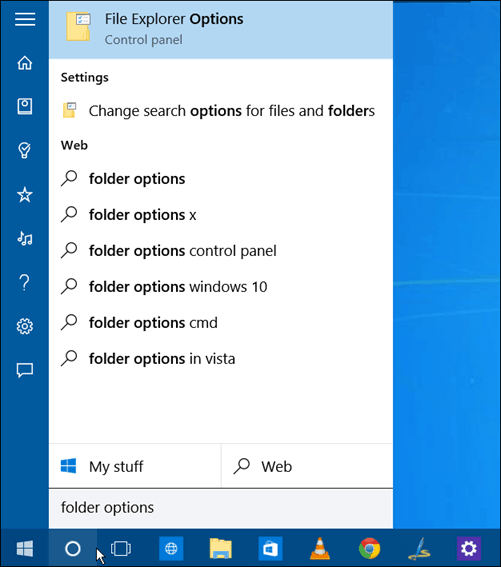
Tai voit avata File Explorer, napsauttaa View-välilehteä ja sitten Valinnat> Vaihda kansio- ja hakuasetukset.
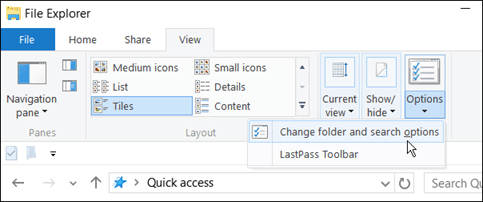
Kummassakin tapauksessa siirryt siihen, Kansioasetukset-ikkunat avautuvat. Sieltä muuttaa Avaa File Explorer avattava kohtaan Tämä tietokone ja napsauta OK.
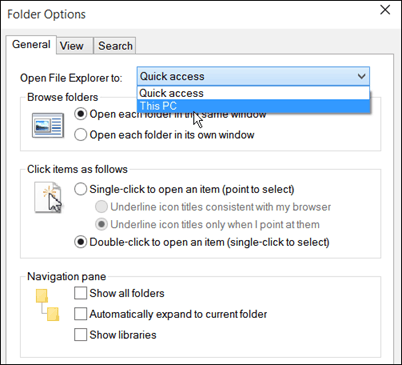
Nyt kun avaat File Explorerin, näet tutun PC-näkymän, johon olet tottunut aiemmissa Windows-versioissa.
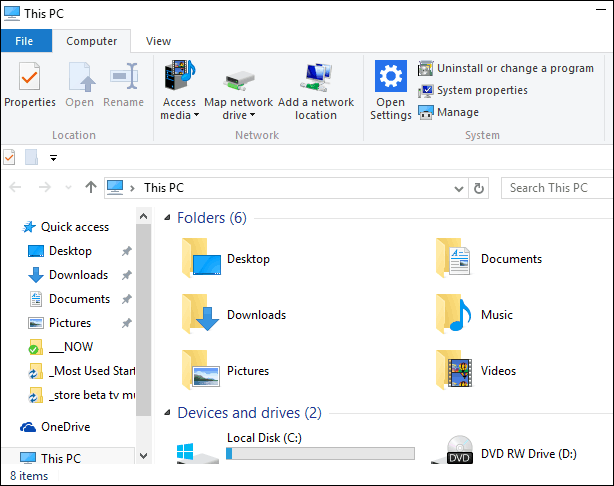
Rekisterimenetelmä
Voit myös kytkeä pikakäytön pois päältä säätämällämyös rekisterin. Tämä antaa sinulle samat tulokset kuin yllä, avaamalla File Explorer -sovelluksen Oma tietokoneeseen - mikä on helpoin tapa. Mutta jotkut ihmiset haluavat mennä rekisterireitille, joten ajattelimme sisällyttää sen tänne. Tietysti, ennen kuin teet tämän, varmista ensin varmuuskopio rekisteristä tai luo palautuspiste, jos jotain menee pieleen.
Tyyppi: regedit Cortana-hakukenttään ja paina Enter.
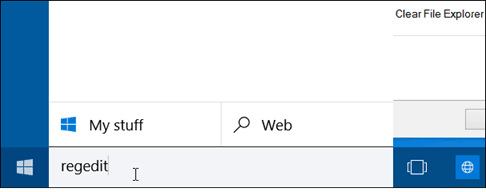
Siirry kohtaan: HKEY_CURRENT_USERSohjelmistoMicrosoftWindowsCurrentVersionExplorerAdvanced.
Kaksoisnapsauta oikeanpuoleisessa ruudussa LaunchTo ja muuttaa sen arvotiedot nollaan. Avaa nyt File Explorer ja näet sen avautuvan Tämä tietokone.
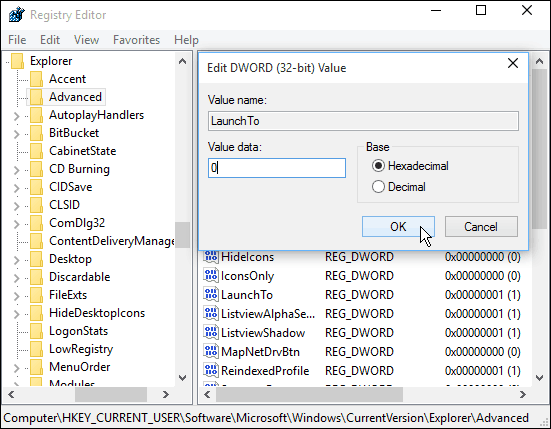
Henkilökohtaisesti pidän nopeasta käytöstä hyötyäominaisuus. Se säästää paljon aikaa, sinun ei tarvitse kaivaa joukko hakemistoja löytääkseni tarvitsemani. Voit myös kiinnittää usein kansiot aloittamiseen, mikä on myös hyödyllistä.
Mikä on uudet pikakäyttöominaisuudet?Windows 10: ssä - rakastatko vai vihaatko sitä? Jätä kommentti alle ja kerro meille ajatuksesi. Tai, kuten aina, voit liittyä perusteellisempiin keskusteluihin Windows 10 -foorumeilla.










Jätä kommentti